word安装
当今数字化的办公环境中,Microsoft Word 作为一款功能强大且广泛使用的文字处理软件,其正确安装对于用户顺利开展文档编辑、排版等工作至关重要,无论是在个人电脑用于日常学习、写作,还是在企业办公场景中处理各类文档,掌握 Word 的安装流程与相关要点都能避免许多不必要的麻烦,以下将详细介绍 Word 安装的各个方面内容。

安装前的准备
在开始安装 Word 之前,有一些关键的准备工作需要完成,以确保安装过程顺利进行,如下表所示:
| 准备事项 | 详细说明 |
|---|---|
| 系统要求确认 | 不同版本的 Word 对操作系统有一定要求,较新的 Office 版本通常要求 Windows 10 或更高版本(部分功能在旧系统可能受限),以及相应的处理器、内存和硬盘空间,至少需要双核处理器、4GB 内存以及充足的硬盘空间用于安装程序和后续存储文档等,对于苹果 macOS 系统,也有对应的系统版本要求,可参考微软官方文档。 |
| 卸载旧版本(如有) | 如果电脑上已经安装了旧版本的 Word 或其他 Office 组件,为了避免冲突和潜在的问题,建议先将其卸载,在 Windows 系统中,可以通过控制面板中的“程序和功能”找到对应的 Office 产品,右键选择卸载;在 macOS 系统中,则可将应用程序拖到废纸篓,然后使用相关的卸载工具或清理软件残留文件。 |
| 网络连接 | 虽然部分安装过程可以在离线环境下进行,但为了获取最新的更新、激活产品以及确保安装文件的完整性,稳定的网络连接是推荐具备的条件,因为在线安装过程中,安装程序可能会自动下载一些必要的组件和更新补丁。 |
获取安装文件
Word 的安装文件获取途径主要有两种:
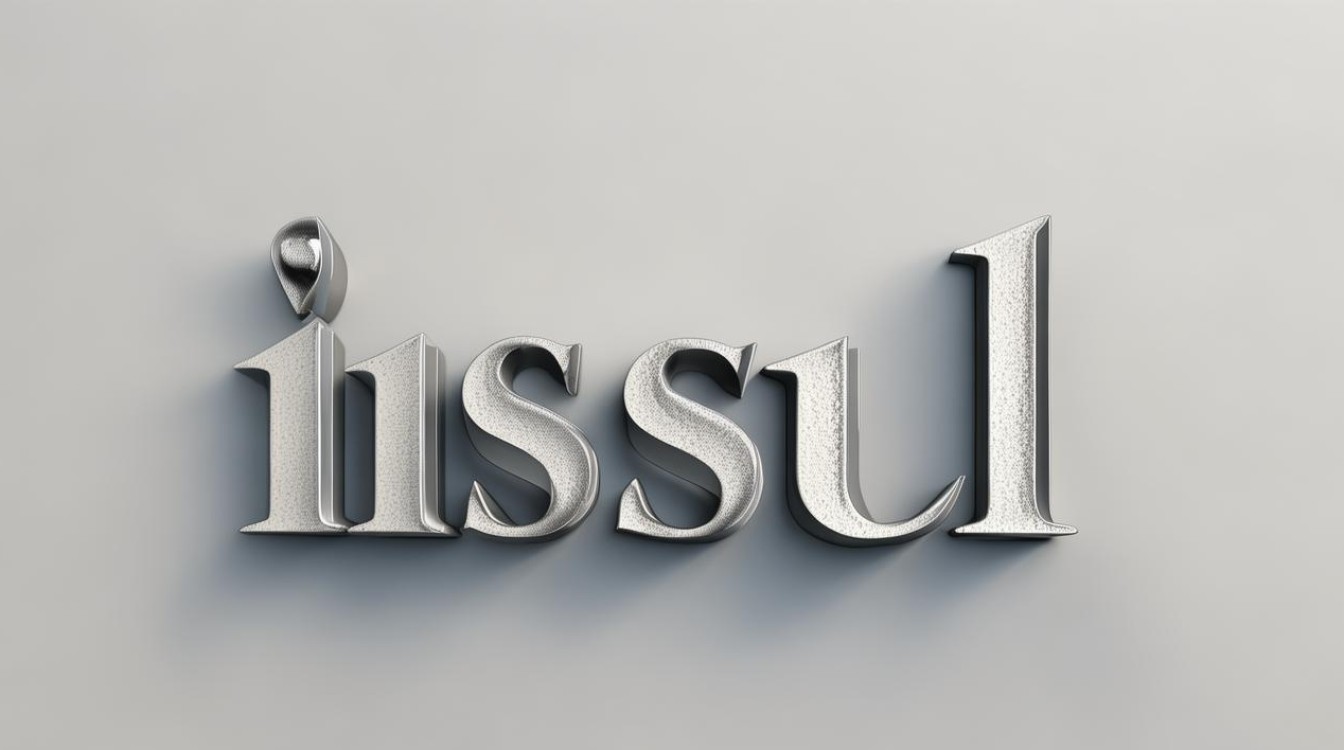
- 购买正版套件:可以从微软官方网站购买 Office 套件,其中包含 Word,在购买后,会获得相应的下载链接或安装光盘(现在较少使用光盘方式),通过正规渠道购买不仅能保证软件的合法性和稳定性,还能享受微软的技术支持与更新服务。
- 订阅服务:微软推出了 Office 365 订阅服务,这是一种基于云端的办公软件解决方案,订阅后,用户可以在多种设备上安装和使用 Word 等 Office 应用,并且会定期收到更新,订阅方式包括个人版、家庭版以及企业版等不同类型,用户可根据自身需求选择合适的订阅计划,然后按照提示下载安装文件。
安装步骤
以 Windows 系统为例,常见的安装步骤如下:
- 运行安装程序:双击下载好的安装文件(通常是.exe格式),如果是从光盘安装,则插入光盘后自动运行或手动浏览光盘找到安装程序并双击,安装向导会启动,出现欢迎界面,引导用户进入下一步操作。
- 阅读并接受许可协议:安装向导会显示软件许可协议条款,用户务必仔细阅读这些条款,了解软件的使用规则和限制,若接受协议,则勾选“我接受许可协议中的条款”选项,然后点击“下一步”继续安装;若不接受,则无法进行安装。
- 选择安装类型:一般有“立即安装”和“自定义安装”两种选项。“立即安装”会按照默认设置将 Word 及相关组件安装在系统默认路径下,适合大多数普通用户,操作简单快捷;而“自定义安装”则允许用户根据自己的需求选择安装位置、组件以及是否创建桌面快捷方式等,若用户只需要 Word 的基本功能,不想安装其他如 Excel、PowerPoint 等组件,就可以在自定义安装中进行相应勾选或取消勾选操作。
- 等待安装进度:在选择好安装类型后,点击“安装”按钮,安装程序会自动复制文件、配置系统注册表等操作,这个过程可能需要几分钟到十几分钟不等,具体时间取决于计算机性能和安装选项,在安装过程中,可以看到安装进度条,提示用户当前的安装状态。
- 完成安装:当安装进度达到 100%后,会出现安装完成的提示界面,可选择是否立即启动 Word 软件,若点击“启动”按钮,则可以直接打开 Word,进行初步的设置,如选择默认模板、语言偏好等;若点击“关闭”按钮,则结束安装过程,下次需要使用时可在桌面上找到 Word 的快捷方式(如果有创建)或通过开始菜单中的程序列表找到并打开。
安装后的设置与激活
- 初始设置:首次打开 Word 时,可能会进入一个初始化设置界面,用户可以在这里设置一些基本选项,如界面颜色、字体大小等个性化参数,还可以登录微软账号,方便在不同设备间同步文档、设置等信息。
- 激活产品:如果是购买的正版 Office 套件或订阅服务,需要激活 Word 才能正常使用全部功能,在 Word 中,通常可以通过“文件”菜单下的“账户”选项进入激活页面,输入购买时获得的 product key(产品密钥),然后按照提示完成激活过程,对于订阅服务,一般只要保持订阅有效,就能自动完成激活和后续的更新服务。
常见问题及解决方法
- 安装过程中报错:如果在安装过程中出现错误提示,如代码错误等,首先不要慌张,可以尝试重新运行安装程序,确保安装文件完整且未被损坏;关闭正在运行的其他不必要的程序,释放系统资源;检查网络连接是否正常(若涉及在线安装或验证环节);还可以查看错误代码对应的微软官方解决方案,在微软网站上搜索该错误代码,往往能找到针对性的解决步骤。
- 激活失败:激活失败可能是由于产品密钥输入错误、网络问题导致无法验证密钥有效性或者订阅服务到期等原因,首先仔细核对输入的产品密钥是否正确,注意区分大小写和特殊字符;检查网络连接状况,尝试更换网络环境后再次激活;若订阅服务到期,需要及时续费以确保能够继续使用并激活 Word。
FAQs: 问题 1:我可以在一台电脑上安装多个版本的 Word 吗? 答:理论上是可以的,但可能会出现一些兼容性问题,不同版本的 Word 默认的文件保存格式可能不同,在打开低版本 Word 创建的文档时,高版本 Word 可能需要进行格式转换,有时可能会导致格式丢失或显示异常,而且多个版本共存可能会占用较多的系统资源,影响电脑性能,如果确实需要安装多个版本,建议将它们安装在不同的文件夹下,并在使用时明确区分各自的应用场景。

问题 2:我不小心删除了 Word 的快捷方式,怎么找回? 答:在 Windows 系统中,如果只是删除了桌面上的 Word 快捷方式,可以通过以下几种方法找回,一是在开始菜单中找到 Microsoft Office 文件夹,里面通常会有 Word 的快捷方式,右键点击该快捷方式,选择“发送到桌面快捷方式”即可;二是若知道 Word 的安装路径(一般在“C:\Program Files\Microsoft Office”目录下,具体版本不同可能略有差异),可以直接进入安装目录,找到 Word 的可执行文件(通常是 winword.exe),右键点击它,同样选择“发送到桌面快捷方式”,在 macOS 系统中,可在应用程序文件夹中找到 Word 应用程序,按住 Command 键拖动该应用程序到桌面,即可创建快捷方式(在 macOS 中称为
版权声明:本文由 数字独教育 发布,如需转载请注明出处。













 冀ICP备2021017634号-12
冀ICP备2021017634号-12
 冀公网安备13062802000114号
冀公网安备13062802000114号